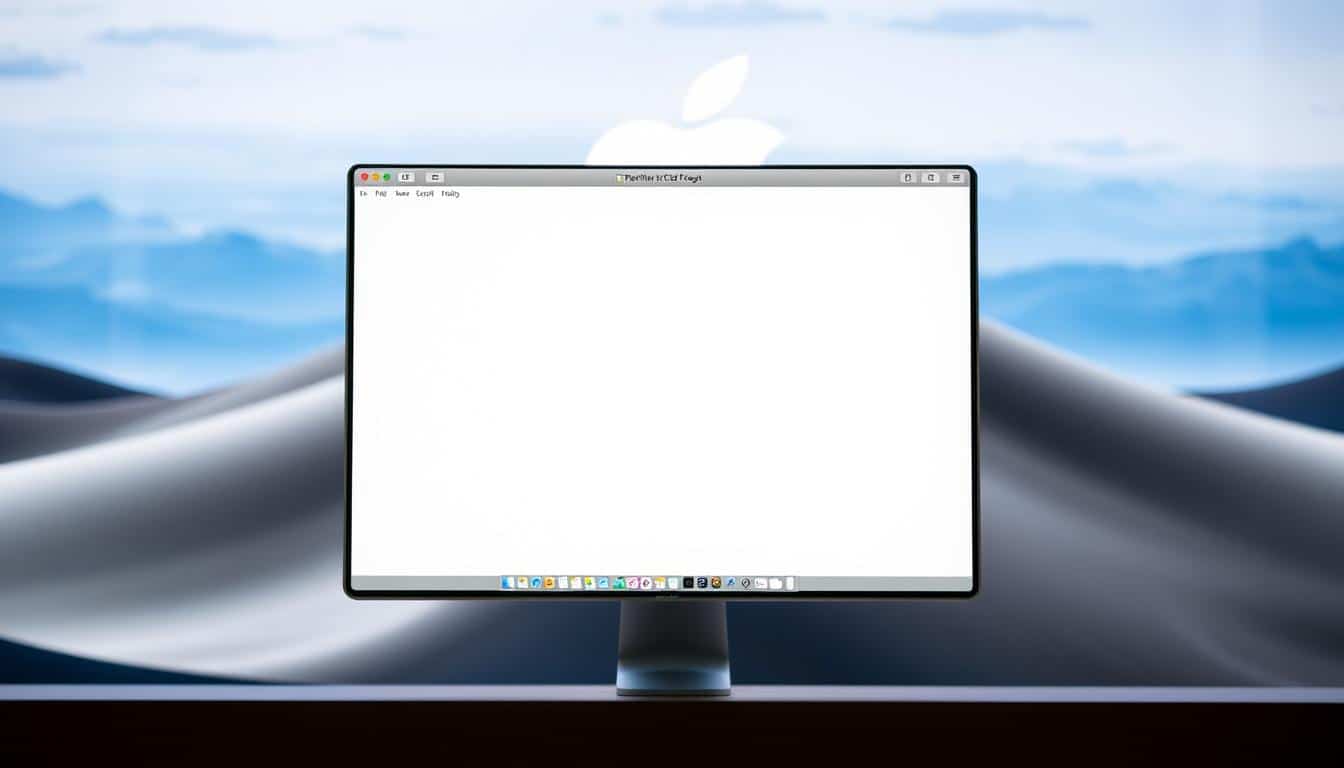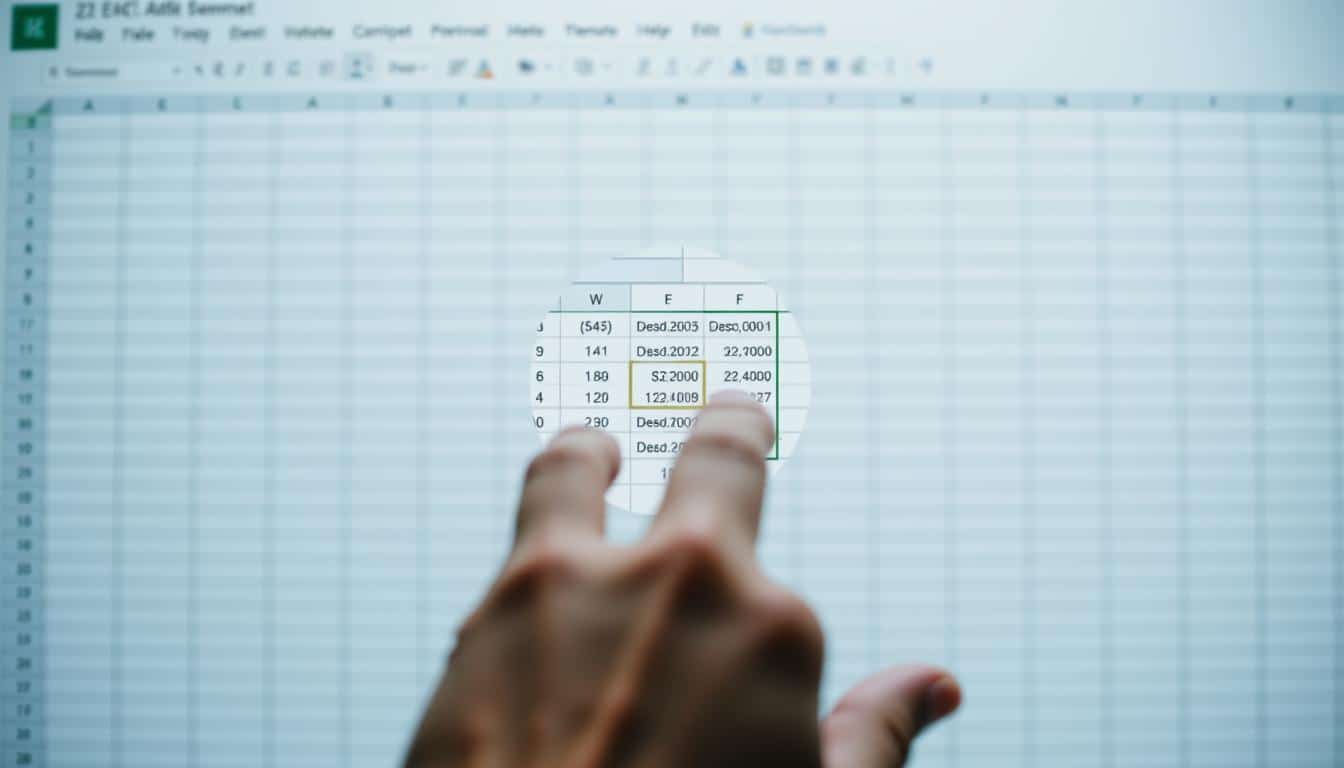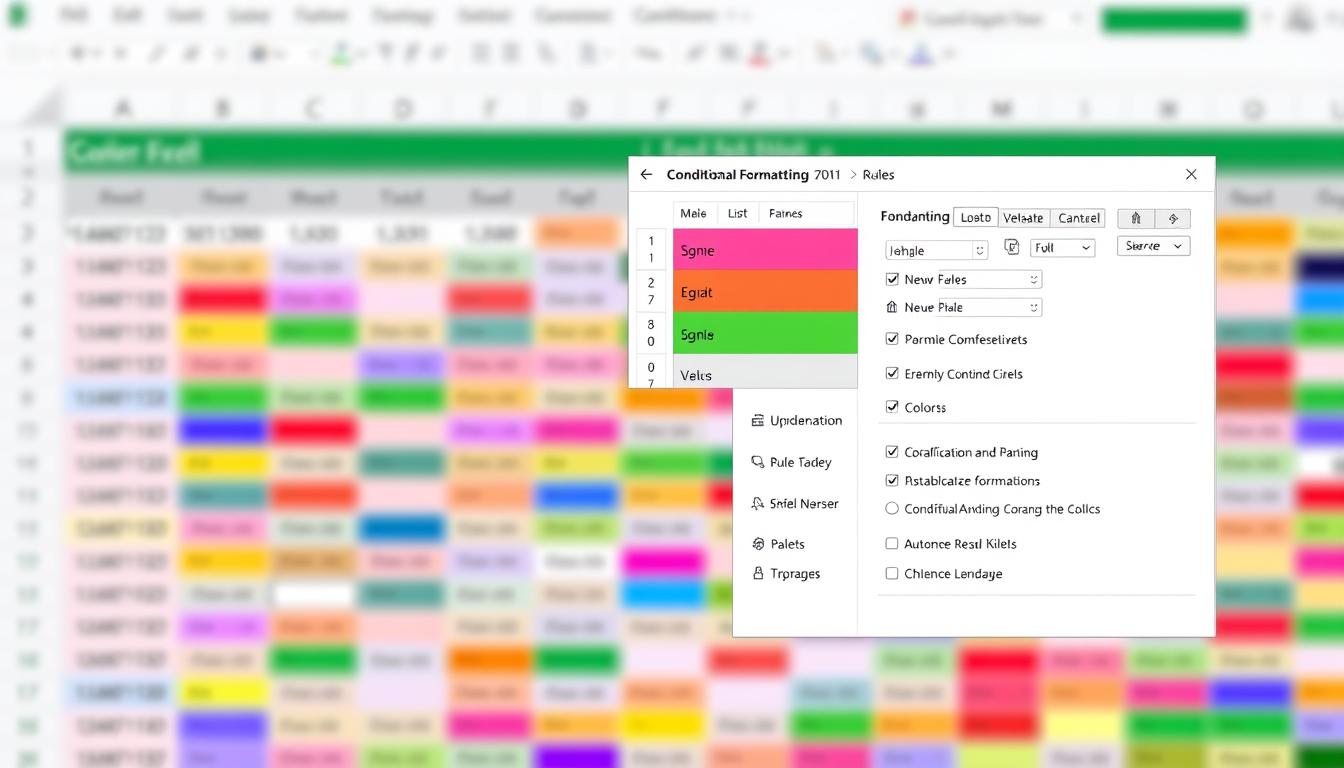Die Fähigkeit, in Excel zu subtrahieren, stellt ein unverzichtbares Basiswissen Excel bereit, das sowohl für Anfänger als auch fortgeschrittene Nutzer von Bedeutung ist. In einem beruflichen Umfeld, in dem die Analyse und Verarbeitung von Daten immer mehr an Bedeutung gewinnt, ist die Excel Subtraktion eine elementare Kompetenz, die für eine Vielzahl von Anwendungsbereichen unerlässlich ist. Von der Budgetplanung bis hin zur Erstellung komplexer Finanzberichte – die Beherrschung der Excel Minus Formel ist ein wesentlicher Bestandteil des Werkzeugkastens eines jeden, der effizient mit Excel arbeiten möchte.
Für Excel für Anfänger kann die Welt der Formeln zunächst einschüchternd wirken, doch die Minus Formel ist ein hervorragender Einstiegspunkt. Aufgrund ihrer simplen Anwendung und der sofort sichtbaren Ergebnisse fördert sie ein schnelles Erlernen und ein Gefühl der Kompetenz im Umgang mit einer der weltweit führenden Tabellenkalkulationssoftware.
Beginnen Sie noch heute Ihren Weg zur Tabellen-Meisterschaft, indem Sie die Grundlagen verstehen und anwenden, die wir in den folgenden Abschnitten detailliert erklären werden. Lassen Sie uns gemeinsam diese essenzielle Fertigkeit erlernen und Ihre persönliche sowie berufliche Effizienz spürbar steigern.
Das sind die 10 beliebtesten Excel Produkte:
Einführung in die Subtraktion in Excel
Die Fähigkeit, Zahlen zu subtrahieren, ist eine der Grundlagen der Datenverarbeitung in Excel. Diese Sektion führt in die Verwendung der Excel Minus Formel ein und richtet sich speziell an Anfänger, die die Excel Grundlagen verstehen und anwenden möchten.
Was ist die Excel Minus Formel?
Die Excel Minus Formel bietet einen simplen Weg, Zahlen direkt in einer Tabellenzelle zu subtrahieren. Um eine Subtraktion in Excel durchzuführen, verwendet man das Minuszeichen (‚-‚). Die Formel sieht typischerweise so aus: =Zahl1-Zahl2. Dadurch wird Zahl2 von Zahl1 subtrahiert und das Ergebnis angezeigt.
Grundlagen der Subtraktion für Anfänger
Um die Subtraktion in Excel effektiv nutzen zu können, ist es wichtig, zunächst die Grundlagen zu verstehen. Das beinhaltet das korrekte Einsetzen der Zahlen in Zellen und die Anwendung der Minus Formel, um das gewünschte Ergebnis zu erhalten.
Eine grundlegende Übung könnte darin bestehen, einfache Subtraktionen mit konkreten Zahlen durchzuspielen, wie im unten stehenden Beispiel gezeigt:
| Zelle | Operation | Formel | Ergebnis |
|---|---|---|---|
| A1 | 10 – 3 | =10-3 | 7 |
| A2 | 20 – 12 | =20-12 | 8 |
| A3 | 15 – 5 | =15-5 | 10 |
Dieses einfache Beispiel zeigt, wie man mit der Excel Minus Formel arbeitet und welche Schritte dafür nötig sind. Durch solche praktischen Übungen können Anfänger nicht nur ihre Fähigkeiten in Excel verbessern, sondern auch ein tiefes Verständnis für die Subtraktion in Excel entwickeln.
Die Syntax der Excel Minus Formel verstehen
In diesem Abschnitt erläutern wir eingehend, wie die Excel Formel Syntax für die Subtraktion aufgebaut ist und welche häufigen Fehler bei der Anwendung auftreten können. Ziel ist es, Nutzern effektive Excel Tipps an die Hand zu geben, die dabei helfen, typische Fehlerquellen bei der Fehlersuche in Excel zu erkennen und zu beheben. Das korrekte Verständnis und die Anwendung der Minus Formel sind essentiell, um präzise und fehlerfreie Berechnungen in Excel durchzuführen.
Zunächst ist es wichtig zu verstehen, dass die Basisform für jegliche Subtraktion in Excel wie folgt aussieht: =ZELLE1-ZELLE2. Hierbei repräsentiert ZELLE1 den Wert, von dem subtrahiert wird, und ZELLE2 den Wert, der abgezogen wird.
Die Struktur der Formel
Die Struktur der Excel Minus Formel ist relativ simpel, doch präzise Einhaltung der Syntax ist entscheidend. Ein allgemeiner Aufbau sieht so aus: =A1-B1. Diese Formel subtrahiert den Wert in Zelle B1 von dem Wert in Zelle A1. Simple Variationen der Formel können auch direkte Zahlenwerte oder verschiedene Zellen aus unterschiedlichen Arbeitsblättern beinhalten.
Typische Fehler und wie man sie vermeidet
Ein häufiger Fehler bei der Anwendung der Minus Formel entsteht durch Schreibfehler in der Zelladresse oder durch das Missverständnis der Zellreferenzen, besonders wenn Formeln über mehrere Tabellenblätter hinweg angewandt werden. Ein weiterer typischer Fehler ist das Vergessen des Gleichheitszeichens am Anfang der Formel, was dazu führt, dass Excel die Eingabe nicht als Formel erkennt.
Um diese Fehler zu vermeiden, sollten Sie immer überprüfen, ob alle Zelladressen korrekt eingegeben wurden und die Formel mit einem Gleichheitszeichen beginnt. Es kann auch hilfreich sein, die Formel-Eingabe durch die Nutzung der Formelüberprüfungsfunktion in Excel zu kontrollieren.
Hier folgen einige grundlegende Excel Tipps, die Ihnen helfen, die Minus Formel effizient zu nutzen:
- Verwenden Sie die Tabulatortaste, um zwischen Zellen zu navigieren, während Sie Formeln eingeben.
- Überprüfen Sie die Formel auf sichtbare Fehler, bevor Sie die Eingabetaste drücken.
- Nutzen Sie die F4-Taste, um Zellreferenzen bei Bedarf schnell absolut zu setzen.
Anwendungsbeispiele der Minus Formel in Excel
Eine der Hauptanwendungen der Minus Formel in Excel ist die Budgetführung und Kostenkontrolle. Durch praktische Excel-Tipps wird es einfacher, effektive Berechnungen durchzuführen. Im Folgenden werden einige typische Szenarien aufgeführt, in denen die Minus Formel aktiv zum Einsatz kommt.
| Budgetposten | Geplante Kosten | Ist-Kosten | Differenz |
|---|---|---|---|
| Marketing | 5000 € | 4500 € | =B2-C2 |
| Produktentwicklung | 7000 € | 6900 € | =B3-C3 |
| Mitarbeiterschulungen | 1500 € | 1300 € | =B4-C4 |
Diese Tabelle zeigt, wie die Minus Formel benutzt wird, um die Differenz zwischen geplanten und tatsächlichen Ausgaben zu berechnen. Dies ist ein Grundstein für effizientes Budgetmanagement und hilft Unternehmen, ihre Finanzen besser zu überwachen. Anwendungsbeispiele Excel wie diese verdeutlichen, dass Excel ein mächtiges Tool zur Datenanalyse und -verwaltung ist.
Ein weiteres praktisches Beispiel für den Einsatz der Minus Formel ist die Berechnung von Zeitdifferenzen, zum Beispiel, um die Arbeitszeiten der Mitarbeiter zu erfassen. Praktische Excel-Tipps erleichtern die tägliche Arbeit und Steigerung der Produktivität in verschiedenen Geschäftsbereichen.
Subtrahieren von Zahlen in einer Zelle
Das Subtrahieren von Zahlen innerhalb einer Zelle in Excel kann mit verschiedenen Methoden erfolgen. Dieser Abschnitt erklärt, wie man Singlewerte und Zahlenreihen effektiv subtrahiert, um präzise Ergebnisse zu erhalten.
Einzelne Zahlen subtrahieren:
- Geben Sie die Ausgangszahl in die Zelle A1 ein.
- In Zelle A2 geben Sie den Wert ein, der subtrahiert werden soll.
- In Zelle A3 verwenden Sie die Formel
=A1-A2, um das Ergebnis der Subtraktion zu erhalten.
Subtraktion von Zahlenreihen in Excel:
- Tragen Sie eine Reihe von Werten horizontal oder vertikal in einer Excel-Tabelle ein.
- In die Zelle direkt neben oder unter Ihrer Zahlenreihe geben Sie die Formel ein, um die Zahlen zu subtrahieren. Zum Beispiel:
=SUM(A1:A5)-A6, falls Werte von A1 bis A5 subtrahiert werden sollen durch den Wert in A6. - Drücken Sie Enter, um das Ergebnis zu bestimmen.
Dies ermöglicht eine flexible und effektive Handhabung von Berechnungen in Excel, sei es in geschäftlichen Analysen oder beim Umgang mit persönlichen Daten. Sicherstellen der korrekten Eingabe von Zahlen und Formeln kann dabei helfen, Fehler in der Berechnung zu vermeiden und die gewünschten Ergebnisse zu sichern.
Verwendung der Formel über mehrere Zellen
Die Anwendung der Excel Formel mehrere Zellen ermöglicht es, komplexe Datenstrukturen effizient zu verarbeiten. Dies ist besonders nützlich, wenn Sie mit umfangreichen Datensätzen arbeiten, in denen Werte über mehrere Zellen hinweg addiert oder subtrahiert werden müssen. Dabei kommen fortgeschrittene Excel Techniken zum Einsatz, die sicherstellen, dass die Berechnungen präzise und fehlerfrei sind.
Wenn Sie Daten über mehrere Zellen hinweg subtrahieren möchten, ist es wichtig, die Formel so zu strukturieren, dass sie dynamisch auf die Zellwerte zugreift. Hierbei kann die Funktion ‚INDIREKT‘ hilfreich sein, da sie es ermöglicht, auf Zellinhalte zuzugreifen, die in der Formel als Textstring angegeben sind. Dies erhöht die Flexibilität der Excel Formel mehrere Zellen.
| Monat | Einnahmen | Ausgaben | Ergebnis (Einnahmen – Ausgaben) |
|---|---|---|---|
| Januar | 5000 € | 3000 € | 2000 € |
| Februar | 6000 € | 3500 € | 2500 € |
| März | 5800 € | 2700 € | 3100 € |
Das Einbeziehen von fortgeschrittenen Excel Techniken wie bedingten Formaten oder Makros kann die Visualisierung und Analyse der Daten erleichtern, indem Muster und Trends hervorgehoben werden. Durch das Verständnis und die Nutzung dieser Techniken können Sie effektiv Entscheidungen treffen und Ihre Datensätze optimal verwalten.
Erweiterte Tipps für die Arbeit mit der Excel Minus Formel
In diesem Abschnitt erkunden wir, wie Sie Ihre Kenntnisse der Minus Formel in Excel vertiefen können, indem Sie bedingte Formel Excel und Formelkombinationen Excel nutzen, um effizienter und effektiver zu arbeiten.
Die Anwendung von bedingte Formel Excel ermöglicht es Ihnen, Subtraktionen nur unter bestimmten Bedingungen durchzuführen. Diese Technik ist besonders nützlich, wenn Sie mit großen Datensätzen arbeiten, bei denen nicht immer alle Daten subtrahiert werden sollen.
Die Integration von Formelkombinationen Excel in Ihre Minus Formel erweitert die Möglichkeiten zur Manipulation von Zahlen deutlich. Durch die Kombination unterschiedlicher Excel-Formeln können Sie komplexe Berechnungen durchführen, die weit über einfache Subtraktionen hinausgehen.
| Formel | Beschreibung | Anwendung |
|---|---|---|
| MIN(WENN(Bedingung; Werte)) | Bedingte Minimierung der Werte, wenn die Bedingung erfüllt ist | Ermittlung des kleinsten Wertes unter einer bestimmten Bedingung |
| SUMMEWENN(Bereich; Kriterien; Summe_Bereich) | Addiert Werte, die spezifische Kriterien erfüllen | Subtraktion der Summe spezifischer Werte von einem Gesamtwert |
Mit dem Einsatz dieser fortgeschrittenen Techniken wird die Arbeit in Excel nicht nur produktiver, sondern auch fehlerresistenter, da Sie genau steuern können, unter welchen Bedingungen Subtraktionen ausgeführt werden.
Dynamisches Subtrahieren mit Excel-Funktionen
In diesem Abschnitt des Artikels erfahren Sie, wie Sie in Excel dynamische Subtraktionsvorgänge implementieren, indem Sie Funktionen wie SUMME und MINUS effektiv kombinieren. Diese Techniken bieten nicht nur Flexibilität in Ihren Berechnungen, sondern erlauben auch eine umfassende Automatisierung, die Ihre Arbeitsprozesse wesentlich beschleunigen kann.
Durch die Verwendung von dynamischen Funktionen Excel können Anwender komplexere Datenmanipulationen durchführen, ohne manuell in jede Berechnung eingreifen zu müssen.
Verwendung von SUMME und MINUS für flexible Berechnungen
Die Kombination der SUMME mit der MINUS Funktion in Excel bietet eine mächtige Methode, um Daten basierend auf Nutzereingaben oder veränderten Datensätzen dynamisch zu aktualisieren. Ein typisches Beispiel könnte das Berechnen des Gesamtergebnisses sein, wobei bestimmte Werte subtrahiert werden, um Kostenaufstellungen oder Budgets zu adjustieren.
Excel Automatisierung ist besonders nützlich, um wiederkehrende Aufgaben zu vereinfachen. Beispielsweise können Sie eine Vorlage erstellen, die automatisch Lohnabzüge oder Ausgaben subtrahiert, sobald neue Daten eingegeben werden. Dies spart Zeit und verringert das Risiko von Fehlern, die in manuellen Prozessen auftreten können.
Die folgende Tabelle zeigt, wie Sie Excel für automatisierte Subtraktionsaufgaben einrichten könnten:
| Aufgabe | Vorgehensweise | Vorteile |
|---|---|---|
| Automatische Lohnabzüge | Erstellung einer dynamischen Formel, die Steuern und Sozialabgaben automatisch subtrahiert | Zeitersparnis, Reduktion von Fehlern |
| Kostenkontrolle in Projekten | Nutzung bedingter Formeln zur Anpassung von Budgets in Echtzeit | Flexible Anpassung an Projektänderungen |
| Verwaltung von Ausgaben | Automatisiertes Subtrahieren von festen monatlichen Kosten von einem Budget | Klare Übersicht über verfügbares Budget |
Diese Anwendungen verdeutlichen, wie durch den Einsatz von dynamischen Funktionen Excel und geeigneter Automatisierungstechnik Arbeitsabläufe erheblich effizienter gestaltet werden können. Mit entsprechendem Wissen und den richtigen Werkzeugen lässt sich die Leistungsfähigkeit von Excel voll ausschöpfen, um raffinierte und robuste Finanzanalysesysteme zu entwickeln.
Subtraktion von Datums- und Uhrzeitangaben in Excel
In vielen beruflichen Kontexten ist es entscheidend, genaue Zeitdifferenzen zu berechnen. Das Datum subtrahieren Excel ist eine häufig genutzte Funktion, um beispielsweise Projektzeiträume oder die Dauer von Vertragsbindungen effektiv zu managen. Dieser Abschnitt erleichtert Ihnen das Berechnen von Zeitdifferenzen sowie das effiziente Management von Datumsangaben.
Die Fähigkeit, Zeitspannen exakt zu bestimmen, indem man in Excel die Zeitdifferenz berechnet, kann auch bei der Planung von Arbeitsabläufen oder der Überwachung von Fristen wesentlich sein. Erfahren Sie, wie Sie diese Aufgaben mithilfe einiger einfacher Schritte bewältigen können.
- Eingabe der Start- und Enddaten in separaten Zellen.
- Anwendung der Formel zur Subtraktion der Anfangsdaten von den Enddaten.
- Auswertung der Ergebnisse, die die Differenz in Tagen anzeigen.
Das Handhaben von Datumsangaben in Excel erfordert ein gewisses Maß an Genauigkeit und Aufmerksamkeit. Besonders wichtig ist es, das korrekte Format der Datumseingabe zu beachten, um Fehler bei der Berechnung zu vermeiden.
| Datum Beginn | Datum Ende | Ergebnis (Tage) |
|---|---|---|
| 01.01.2023 | 31.01.2023 | 30 |
| 01.02.2023 | 28.02.2023 | 27 |
| 01.03.2023 | 31.03.2023 | 30 |
Für die fortgeschrittenen Nutzer kann die Integration von bedingten Formatierungen hilfreich sein, um visualisierte Werte anzuzeigen, die schnelle Einblicke in Daten bieten, ohne tief in die Zahlen einzutauchen. Die Fähigkeit, Datum subtrahieren Excel zu meistern, fügt eine wertvolle Kompetenz zu Ihrem beruflichen Werkzeugkasten hinzu.
Fehlerbehebung bei der Verwendung der Minus Formel
Die korrekte Anwendung der Minus Formel in Excel kann manchmal herausfordernd sein. In diesem Abschnitt erörtern wir, wie Sie mit der Excel Fehlerbehebung umgehen und die Formelüberprüfung Excel effektiv nutzen können, um sicherzustellen, dass Ihre Berechnungen korrekt sind.
Ein häufiges Problem bei der Verwendung der Minus Formel ist das Auftreten von unerwarteten Ergebnissen oder Fehlermeldungen. Dies kann oft auf einfache Eingabefehler oder Missverständnisse in der Formellogik zurückzuführen sein. Eine sorgfältige Überprüfung der eingegebenen Daten ist daher essentiell.
| Problem | Ursache | Lösung |
|---|---|---|
| Fehlermeldung ‚#WERT!‘ | Ungültige Datentypen in der Formel | Überprüfung und Korrektur der Datentypen |
| Negatives Ergebnis erwartet, positives erhalten | Verwechslung der Zellenpositionen | Überprüfen der Zellreferenzen in der Formel |
| Keine Reaktion bei Formeleingabe | Formel als Text formatiert | Zellenformat auf ‚Standard‘ oder ‚Zahl‘ ändern |
Um die Korrektheit Ihrer Ergebnisse zu gewährleisten, ist eine gründliche Formelüberprüfung Excel unerlässlich. Dies beginnt mit der Überprüfung jeder Zelle auf Konsistenz und die korrekte Anwendung mathematischer Regeln. Die Überprüfungsfunktionen von Excel können Ihnen dabei helfen, Fehler schnell zu identifizieren und zu korrigieren.
Best Practices für effiziente Subtraktionsvorgänge
Um die Effizienz bei der Verwendung von Subtraktionsformeln in Excel zu maximieren, spielt die Datenorganisation Excel eine Schlüsselrolle. Durch strukturiertes und fehlerfreies Datenmanagement können signifikant bessere Ergebnisse erzielt werden. In diesem Abschnitt werden bewährte Methoden vorgestellt, die nicht nur die Berechnungseffizienz erhöhen, sondern auch die Fehlerwahrscheinlichkeit minimieren.
Durch die Implementierung von Excel Best Practices wird eine solide Grundlage für alle rechnerischen Aufgaben geschaffen, was letztendlich zu zuverlässigeren und aussagekräftigeren Daten führt.
Die richtige Organisation und Strukturierung der Daten sind der Schlüssel zu effizienten und fehlerfreien Subtraktionsoprationen in Excel.
Datenorganisation Excel befasst sich nicht nur mit der Anordnung von Zahlen, sondern auch mit der systematischen Anwendung von Formatierungsrichtlinien, die die Lesbarkeit und Bearbeitbarkeit der Daten erleichtern. Dies umfasst den Einsatz von Tabellen, klaren Kopfzeilen und der kontinuierlichen Überprüfung der Daten auf Konsistenz und Korrektheit.
- Verwenden Sie Tabellen zur klaren Abgrenzung von Daten.
- Setzen Sie Filter ein, um schnell spezifische Daten herauszufiltern.
- Nutzen Sie bedingte Formatierungen, um Fehler auf einen Blick identifizieren zu können.
Das sind die 10 neuesten Excel Produkte:
Ein weiterer kritischer Aspekt der Datenorganisation Excel ist die genaue Dateneingabe. Zur Venreidung von Fehlern in den Berechnungen ist es essentiell, dass die Eingabe präzise erfolgt. Hierbei helfen Validierungstools und Eingaberichtlinien. Sorgfältige Eingabe und Überprüfung der Daten tragen dazu bei, Ungenauigkeiten und somit falsche Ergebnisse zu vermeiden.
Es ist zu empfehlen, sich stets auf kontinuierliche Schulungen und Updates zum Thema Excel Best Practices zu konzentrieren, um auf dem neuesten Stand der Technologien und Methoden zu bleiben. Dies gewährleistet eine stetige Verbesserung der Datenverarbeitung und -analyse.
Excel Minus Formel für Finanzanalysen
Die Excel Minus Formel spielt eine entscheidende Rolle bei der Durchführung von Finanzanalysen, insbesondere im Rahmen des Budgetvergleichs und der Erstellung von Gewinn- und Verlustrechnungen. Ein tiefgreifendes Verständnis dieser Anwendungen ermöglicht es, finanzielle Daten effizient zu managen und strategische Entscheidungen auf einer soliden Datenbasis zu treffen.
Ein zentraler Bereich, in dem die Minus Formel besonders nützlich ist, ist der Budgetvergleich Excel. Hier ermöglicht sie es, Ist-Kosten gegenüber den geplanten Ausgaben gegenüberzustellen, um Abweichungen schnell zu identifizieren. Solche Analysen sind unerlässlich, um Kostenkontrollmechanismen zu verstärken und finanzielle Effizienz zu gewährleisten.
In der Praxis werden dazu oft spezielle Tabellen angelegt, die die verschiedenen Budgetpositionen aufzeigen und die Differenzen direkt berechnen. Die folgende Tabelle zeigt ein einfaches Beispiel dafür, wie die Minus Formel innerhalb eines Budgetvergleichs in Excel angewendet wird:
| Posten | Geplante Ausgaben | Ist-Ausgaben | Differenz |
|---|---|---|---|
| Marketing | 5000 € | 5500 € | -500 € |
| Entwicklung | 20000 € | 19000 € | 1000 € |
| Vertrieb | 15000 € | 16000 € | -1000 € |
Des Weiteren ist die Minus Formel unverzichtbar beim Erstellen von Gewinn- und Verlustrechnungen. Durch die Subtraktion der Gesamtkosten von den Gesamteinnahmen lässt sich der Nettoerfolg eines Unternehmens bestimmen. Solche Finanzanalysen sind grundlegend, um die finanzielle Gesundheit und operative Leistung eines Unternehmens beurteilen zu können.
Durch den gezielten Einsatz der Excel Minus Formel lassen sich also kritische Finanzkennzahlen präzise berechnen und interpretieren, was eine unerlässliche Kompetenz im Bereich der Finanzanalyse Excel darstellt.
Subtraktion von Prozentwerten in Excel
Erfahren Sie, wie Sie in Excel Prozentwerte subtrahieren können, um prozentuale Differenzen zu ermitteln oder Anpassungen an den Prozentwerten durch gezielte Subtraktion vorzunehmen. Die Prozentrechnung Excel ist ein wertvolles Werkzeug für die Analyse und Anpassung von Datensätzen in verschiedenen Anwendungsbereichen.
Durch die Anwendung der richtigen Formeln können Sie sowohl einfache als auch komplexe Prozentwertberechnungen effizient durchführen. Die Fähigkeit, Prozentwerte subtrahieren Excel zu können, erleichtert das Management von Budgets, die Überwachung von Leistungsveränderungen und viele andere essentielle Aufgaben.
| Ausgangsprozent | Subtrahierter Wert | Ergebnis |
|---|---|---|
| 50% | 10% | 40% |
| 75% | 20% | 55% |
| 90% | 25% | 65% |
Diese Tabelle verdeutlicht, wie die Subtraktion von Prozentwerten in Excel ausgeführt werden kann, um das Endergebnis unmittelbar sichtbar zu machen. Solche Berechnungen sind besonders nützlich in Szenarien, in denen Anpassungen in relativen Maßeinheiten erforderlich sind.
Verknüpfungen und Tricks zur Vereinfachung des Subtrahierens
Um das Subtrahieren in Excel effizienter zu gestalten, bieten sich diverse Excel Verknüpfungen und Tastenkombinationen Excel an. Diese Hilfsmittel können die alltägliche Arbeit mit Excel erheblich erleichtern und die Geschwindigkeit Ihrer Dateneingabe und -verarbeitung verbessern.
Schnellzugriff auf die Minus Formel: Ein schneller Zugriff auf häufig genutzte Funktionen spart Zeit. Durch das Anlegen von Makros oder das Einbinden der Minus Formel in die Schnellzugriffsleiste kann die Effizienz gesteigert werden. Nutzer können diese Verknüpfung individuell anpassen, um mit einem Klick die Subtraktion zu starten.
Verwendung von Tastenkombinationen: Tastenkombinationen Excel ermöglichen es, ohne Umwege durch Menüs direkt auf Funktionen zuzugreifen. Hierbei ist besonders die nutzen, um schnell Daten einzugeben oder Berechnungen durchzuführen. Ein gutes Beispiel ist das Drücken von ALT gefolgt von =, um automatisch die Summe einer ausgewählten Reihe von Zellen zu berechnen, welche dann leicht subtrahiert werden kann.
| Tastenkombination | Beschreibung |
|---|---|
| ALT + = | AutoSumme; Einfügen der Summenformel |
| CTRL + – | Subtraktion der Werte schnell durchführen |
| CTRL + SHIFT + L | Einschalten der Filter, hilfreich bei der Sortierung vor Subtraktion |
Durch die Verwendung dieser Tastenkombinationen und das Einrichten von Excel Verknüpfungen kann die Bearbeitung von Daten in Excel nicht nur beschleunigt, sondern auch fehlerfreier und komfortabler gestaltet werden.
Erstellen von benutzerdefinierten Subtraktionsfunktionen
In Excel lassen sich Spezialaufgaben durch benutzerdefinierte Funktionen Excel effizient und zielgerichtet lösen, wobei VBA Excel eine bedeutende Rolle spielt. Das Verständnis, wie man diese Tools anwendet, kann die Automatisierung von Subtraktionsaufgaben erheblich verbessern und personalisierte Lösungen ermöglichen. Dieser Abschnitt widmet sich der Entwicklung eigener Funktionen sowie der Nutzung von Visual Basic for Applications zur Optimierung dieser Prozesse.
Entwicklung eigener Excel-Funktionen für spezielle Anforderungen
Das Erstellen benutzerdefinierter Funktionen in Excel beginnt mit dem gründlichen Verständnis der Subtraktionsanforderungen, denen man begegnen möchte. Nutzer können Funktionen formulieren, die über die einfachen, eingebauten Operationen hinausgehen. Solche individuell gestalteten Berechnungen bieten den Vorteil, dass sie sehr spezifisch auf bestimmte Daten- und Aufgabenanforderungen zugeschnitten werden können.
- Identifizierung der spezifischen Subtraktionsbedürfnisse
- Entwurf einer benutzerdefinierten Funktion, die diesen Bedürfnissen entspricht
- Testen der Funktionalität in verschiedenen Szenarien
Integration von VBA zur Automatisierung von Subtraktionsaufgaben
Die Integration von VBA Excel in den Prozess der Erstellung benutzerdefinierter Funktionen erweitert die Möglichkeiten für Excel-Nutzer enorm. Durch das Programmieren in VBA können repetitive Subtraktionsaufgaben automatisiert und somit die Effizienz in der Datenverarbeitung gesteigert werden. VBA ermöglicht es auch, dynamische Funktionen zu erstellen, die auf Eingaben des Nutzers reagieren und komplexere Berechnungen durchführen können.
- Erstellen von VBA-Scripts, die benutzerdefinierte Subtraktionsfunktionen automatisieren
- Nutzung von Schleifen und Bedingungen, um komplexe Subtraktionslogiken zu implementieren
- Integration von Fehlerprüfungen, um die Zuverlässigkeit der Funktionen zu erhöhen
Vorteile der Excel Minus Formel im beruflichen Alltag
Die Beherrschung der Excel Minus Formel kann im Berufsalltag signifikante Vorteile mit sich bringen. Einerseits ermöglicht es eine deutliche Effizienzsteigerung bei der Bearbeitung von Daten und Zahlenmaterial. Andererseits trägt es zur Verbesserung der Finanzberichterstattung bei, indem es die Genauigkeit und Zuverlässigkeit der finanziellen Daten erhöht.
In vielen beruflichen Szenarien, von der Buchhaltung bis zum Controlling, erweist sich die Excel Minus Formel als unerlässliches Werkzeug. Durch ihre Anwendung lassen sich Fehler reduzieren und die allgemeine Arbeitsgeschwindigkeit steigern.
| Prozess | Ohne Excel Minus Formel | Mit Excel Minus Formel |
|---|---|---|
| Datenanalyse | Manuelle Berechnung, fehleranfällig | Automatisierte, präzise Ergebnisse |
| Monatliche Finanzberichte | Zeitaufwendig und inakkurat | Schnell und fehlerfrei |
| Budgetierung | Komplex und langwierig | Einfach und effizient |
Wie die Tabelle zeigt, verbessert der Einsatz der Excel Minus Formel deutlich die Effizienz im Arbeitsablauf und erhöht die Zuverlässigkeit der Finanzberichterstattung. Diese Effizienzsteigerung führt nicht nur zu einer Zeitersparnis, sondern auch zu einer qualitativen Verbesserung der Arbeitsresultate.
Workshops und Ressourcen zum Lernen der Excel Minus Formel
Die effiziente Nutzung von Microsoft Excel ist eine essentielle Fähigkeit in vielen Berufen. Insbesondere das korrekte Anwenden von Formeln wie der Minus Formel kann Arbeitsprozesse deutlich erleichtern. Um Ihr Wissen in diesem Bereich zu vertiefen, bieten sich vielfältige Excel Schulungen an, die praxisnahes Wissen vermitteln und aufzeigen, wie Sie Excel für Ihre Bedürfnisse optimal nutzen können. Vom Einsteiger bis zum Fortgeschrittenen finden sich passende Angebote, die theoretische Grundlagen und praktische Anwendungen kompetent verknüpfen.
Es gibt zahlreiche Ressourcen Excel lernen, die Ihnen zur Verfügung stehen, darunter Online-Tutorials, Webinare, E-Books und interaktive Lernplattformen. Jede dieser Ressourcen bietet unterschiedliche Ansätze und Methoden, um die Anwendung der Excel Minus Formel und anderer wichtiger Funktionen zu meistern. Durch strukturiertes Lernen und regelmäßiges Üben können auch komplexere Aufgaben in Excel effizient gelöst werden. Finden Sie heraus, welcher Lernstil am besten zu Ihnen passt und nutzen Sie die verfügbaren Materialien, um Ihre Fertigkeiten kontinuierlich zu verbessern.
Schließlich sind auch spezialisierte Excel Schulungen eine hervorragende Möglichkeit, um gezielt einzelne Aspekte, wie die Excel Minus Formel, zu erlernen oder vorhandenes Wissen zu vertiefen. Diese Kurse werden häufig von erfahrenen Trainern geleitet und bieten oftmals die Gelegenheit zum direkten Austausch mit anderen Kursteilnehmern. So profitieren Sie nicht nur von der Expertise des Trainers, sondern auch von den Erfahrungen und Tipps anderer Anwender. Mit den richtigen Schulungen und Ressourcen können Sie Excel zu einem mächtigen Werkzeug in Ihrem beruflichen Alltag machen.
FAQ
Was ist die Excel Minus Formel und wozu wird sie angewendet?
Die Excel Minus Formel ist eine Grundfunktion von Excel, die zur Subtraktion von zwei oder mehr Zahlen verwendet wird. Sie ist essenziell für Arbeiten mit finanziellen Daten, Budgets und anderen Berechnungen.
Wie lautet die Struktur der Excel Minus Formel?
Die grundlegende Struktur der Minus Formel in Excel ist =Zahl1 – Zahl2, wobei „Zahl1“ und „Zahl2“ die Werte sind, die subtrahiert werden.
Welche typischen Fehler sollten vermieden werden, wenn man mit der Minus Formel in Excel arbeitet?
Zu den typischen Fehlern gehören die falsche Platzierung des Minuszeichens, das Verwechseln von Zellenreferenzen und die Nichtbeachtung der Zellformatierung.
Wie kann man Zahlen innerhalb einer einzelnen Zelle subtrahieren?
Um Zahlen innerhalb einer Zelle zu subtrahieren, geben Sie die Formel direkt in die Zelle ein, z. B.: =100-50, und drücken Sie Enter, um das Ergebnis zu erhalten.
Wie nutzt man die Excel Minus Formel über mehrere Zellen hinweg?
Um über mehrere Zellen zu subtrahieren, verwenden Sie Zellreferenzen in Ihrer Formel, z. B.: =A1-A2, wobei A1 und A2 die Zellen mit den zu subtrahierenden Werten sind.
Was versteht man unter bedingter Subtraktion in Excel?
Bedingte Subtraktion in Excel bezieht sich auf die Durchführung von Subtraktionsoperationen, die nur stattfinden, wenn bestimmte Bedingungen erfüllt sind. Dies kann mithilfe logischer Funktionen wie „WENN“ erreicht werden.
Kann ich die Minus Formel in Excel mit anderen Funktionen kombinieren?
Ja, die Minus Formel kann mit anderen Excel-Funktionen wie SUMME, WENN und VLOOKUP kombiniert werden, um umfassende Berechnungen und Analysen durchzuführen.
Wie subtrahiert man Datums- und Uhrzeitangaben in Excel?
Datums- und Uhrzeitangaben können in Excel subtrahiert werden, indem man zwei Zellen mit Datum/Uhrzeit angibt und die ältere Zeit von der neueren abzieht (z. B.: =B1-A1), um die Differenz zu berechnen.
Welche Best Practices gibt es zum effizienten Subtrahieren in Excel?
Zu den Best Practices gehören die korrekte Organisation der Daten, die Überprüfung der Formeln auf Fehler und die Verwendung von Funktionen zur Automatisierung, um die Genauigkeit und Effizienz zu verbessern.
Wie können Excel Minus Formeln im Rahmen von Finanzanalysen verwendet werden?
Excel Minus Formeln sind unerlässlich für die Erstellung von Budgetvergleichen, Gewinn- und Verlustrechnungen sowie für alle Arten von Kostenanalysen und Rentabilitätsberechnungen.
Welche Ressourcen stehen zur Verfügung, um die Anwendung der Excel Minus Formel zu lernen?
Es gibt zahlreiche Ressourcen, darunter Online-Tutorials, Kurse, Bücher und Webinare, die einem helfen können, die Anwendung der Excel Minus Formel zu erlernen und zu vertiefen.
Excel Minus Formel – einfach subtrahieren lernen Excel Vorlage Download
Diese Vorlage ist vollständig individuell anpassbar.
Hier kostenlos downloaden! Vorlage: Excel_Minus_Formel_–_einfach_subtrahieren_lernen.xlsx
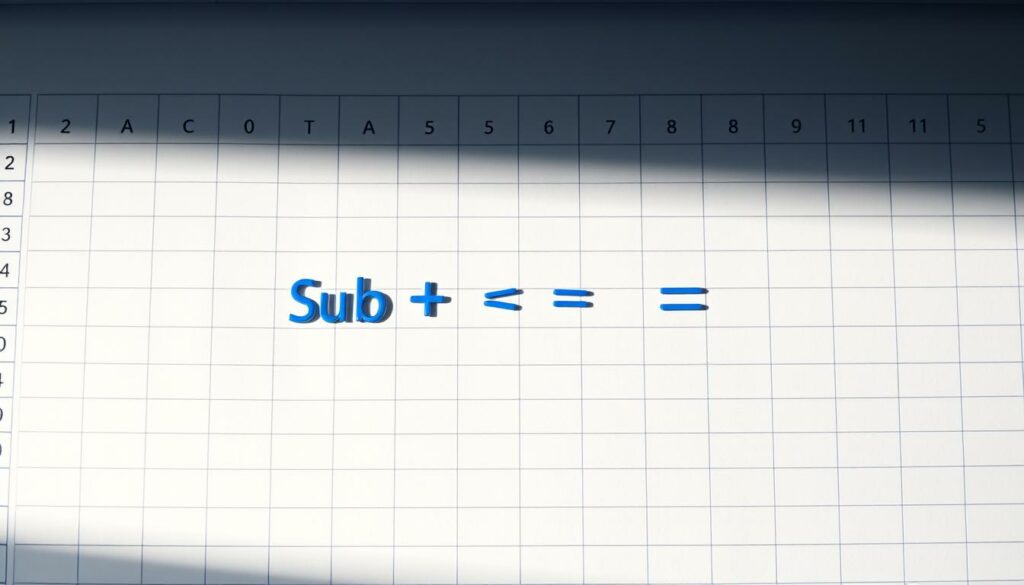










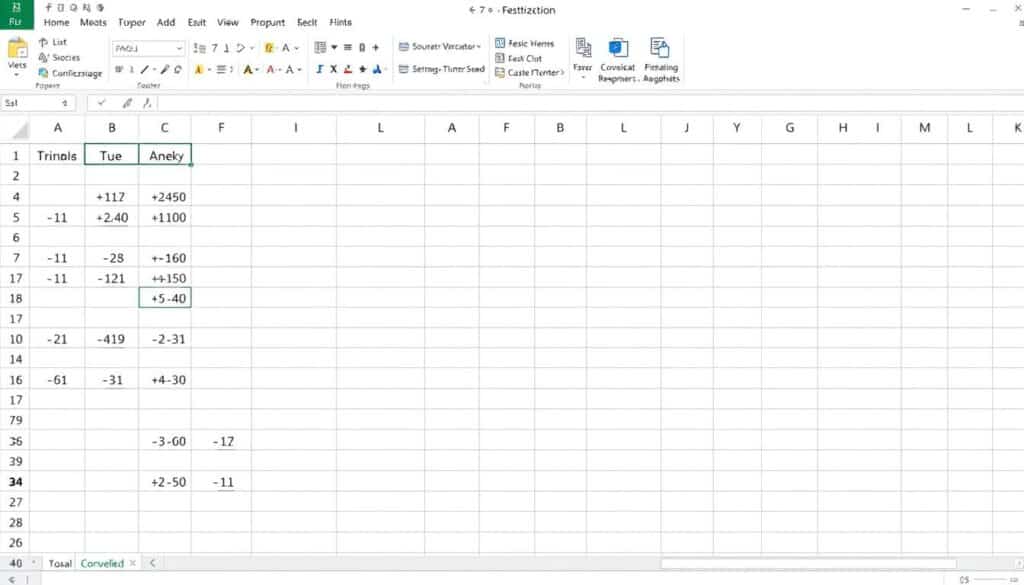


![EXCEL 2026 UNLOCKED: The Ultimate Step-by-Step Manual for Absolute Beginners. From First Click to Data Mastery with Formulas, Pivot Tables, and AI-Powered Shortcuts [2026 Edition]. (English Edition)](https://m.media-amazon.com/images/I/41Kpq0IlIZL._SL160_.jpg)